ວິທີການສ້າງບັນຊີແລະລົງທະບຽນໃນ XM
ບໍ່ວ່າທ່ານເປັນຜູ້ເລີ່ມຕົ້ນຫຼືເປັນຜູ້ຕິດຕໍ່ທີ່ມີປະສົບການ, ຕັ້ງບັນຊີຂອງທ່ານຢ່າງຖືກຕ້ອງແມ່ນສໍາຄັນສໍາລັບປະສົບການການຄ້າທີ່ລຽບງ່າຍ. ຄູ່ມືນີ້ຈະພາທ່ານໄປໂດຍຜ່ານຂັ້ນຕອນທັງຫມົດຂອງການສ້າງບັນຊີແລະລົງທະບຽນໃນ XM, ຈາກການລົງທະບຽນບັນຊີຂອງທ່ານ.
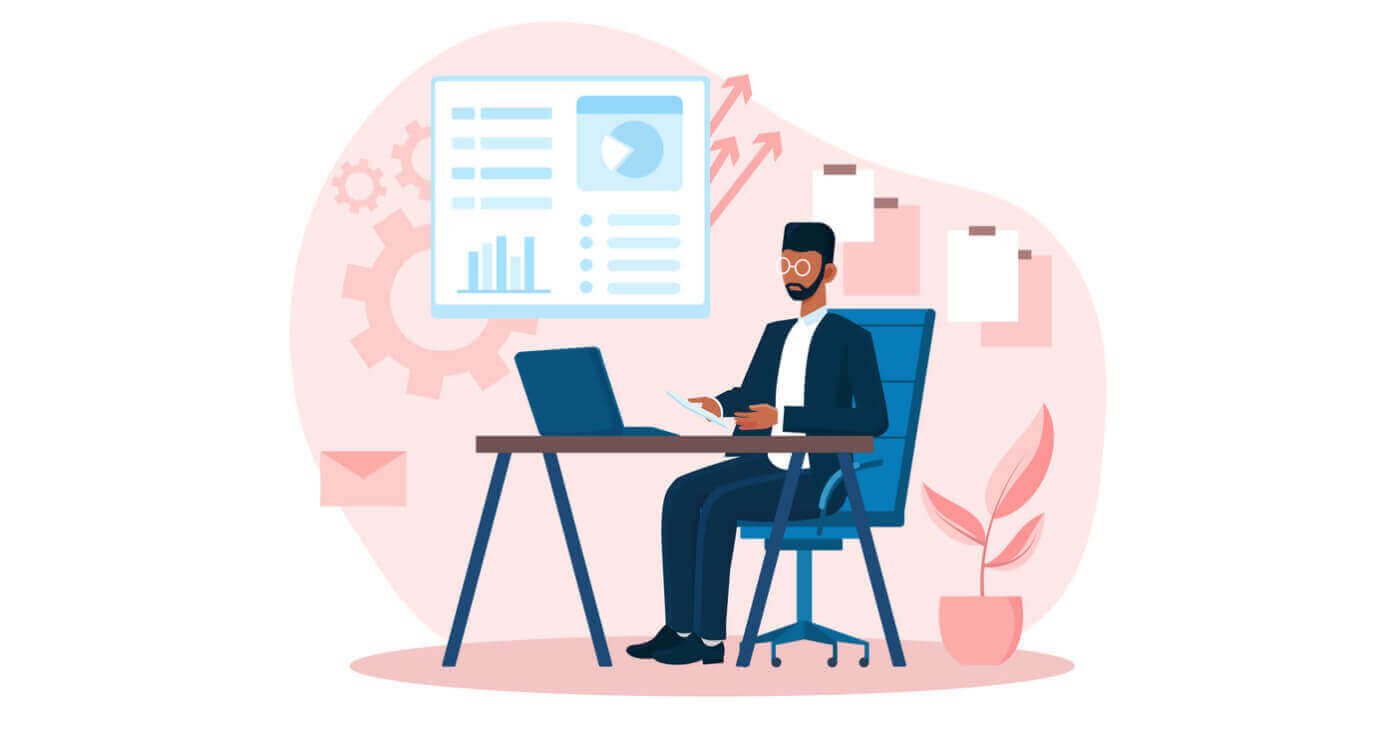
ຖ້າມັນເປັນຄັ້ງທໍາອິດຂອງທ່ານທີ່ຈະເປີດບັນຊີການຄ້າ FX, ທ່ານອາດຈະມີຄໍາຖາມຫຼາຍຢ່າງໃນເວລາລົງທະບຽນອອນໄລນ໌.
ຂ້າງລຸ່ມນີ້, ພວກເຮົາຈະອະທິບາຍຂັ້ນຕອນສໍາລັບການເປີດບັນຊີການຄ້າກັບ XM.
ວິທີການລົງທະບຽນໃນ XM
1. ໄປທີ່ໜ້າລົງທະບຽນ
ກ່ອນອື່ນໝົດ ເຈົ້າຕ້ອງເຂົ້າໄປທີ່ໜ້າເວັບນາຍໜ້າ XM, ບ່ອນທີ່ເຈົ້າສາມາດຊອກຫາປຸ່ມເພື່ອສ້າງບັນຊີໄດ້.
ດັ່ງທີ່ທ່ານສາມາດເຫັນໄດ້ໃນສ່ວນກາງຂອງຫນ້າມີ ປຸ່ມສີຂຽວ ເພື່ອສ້າງບັນຊີ.
ການເປີດບັນຊີແມ່ນບໍ່ເສຍຄ່າທັງຫມົດ.
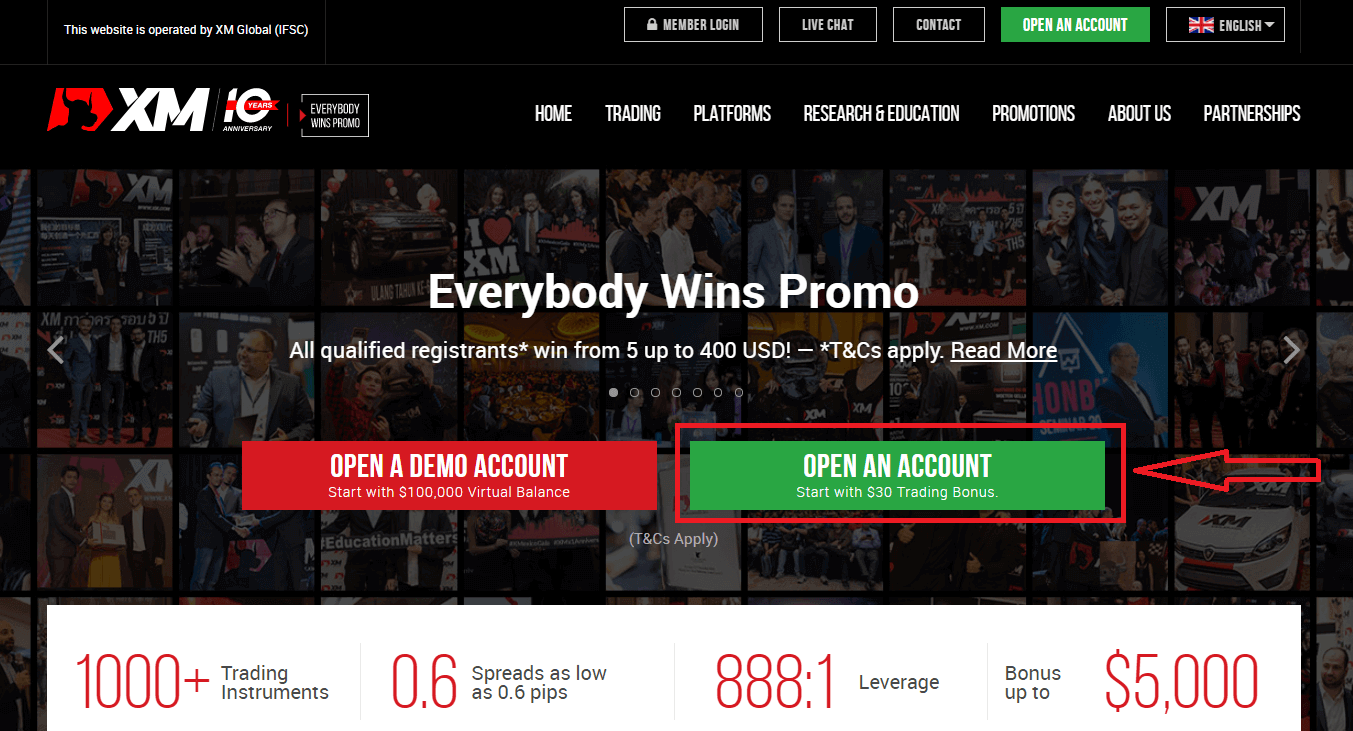
ມັນອາດຈະໃຊ້ເວລາພຽງແຕ່ 2 ນາທີເພື່ອສໍາເລັດການລົງທະບຽນອອນໄລນ໌ກັບ XM.
2. ຕື່ມຂໍ້ມູນໃສ່ໃນຊ່ອງທີ່ຕ້ອງການ
ຢູ່ທີ່ນັ້ນທ່ານຈະຕ້ອງຕື່ມແບບຟອມທີ່ມີຂໍ້ມູນທີ່ຕ້ອງການດັ່ງລຸ່ມນີ້.
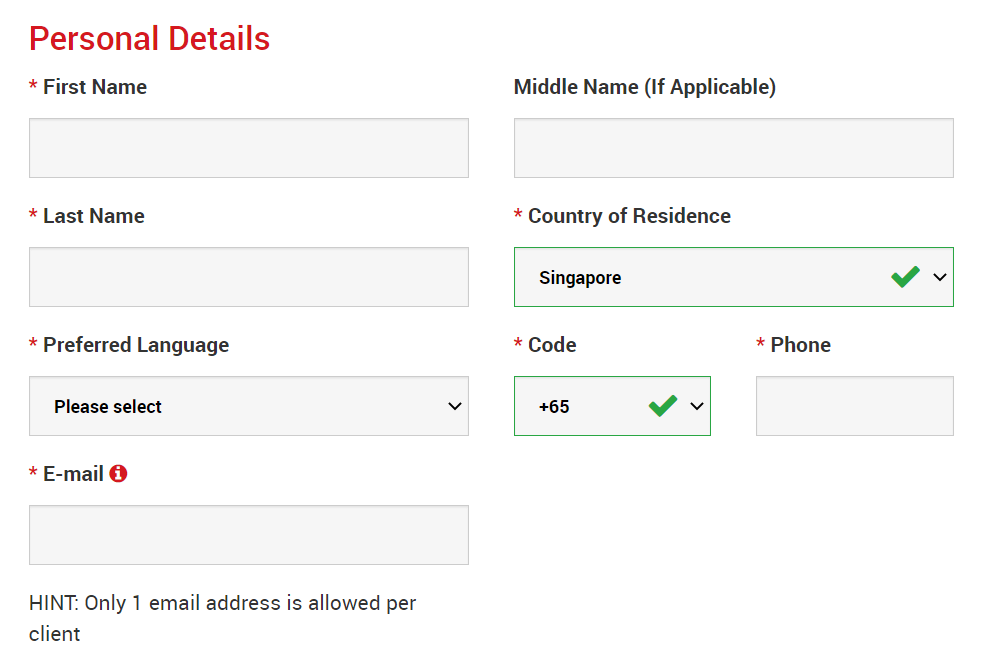
- ຊື່ ແລະ ນາມສະກຸນ
- ພວກມັນຖືກສະແດງຢູ່ໃນເອກະສານຕົວຕົນຂອງເຈົ້າ.
- ປະເທດທີ່ຢູ່ອາໄສ
- ປະເທດທີ່ທ່ານອາໄສຢູ່ອາດຈະສົ່ງຜົນກະທົບຕໍ່ປະເພດບັນຊີ, ໂປຣໂມຊັນ ແລະລາຍລະອຽດການບໍລິການອື່ນໆທີ່ມີຢູ່ສໍາລັບທ່ານ. ຢູ່ທີ່ນີ້, ທ່ານສາມາດເລືອກປະເທດທີ່ເຈົ້າອາໄສຢູ່ໃນປະຈຸບັນ.
- ພາສາທີ່ຕ້ອງການ
- ການຕັ້ງຄ່າພາສາສາມາດປ່ຽນແປງໄດ້ໃນພາຍຫຼັງ. ໂດຍການເລືອກພາສາກໍາເນີດຂອງທ່ານ, ທ່ານຈະໄດ້ຮັບການຕິດຕໍ່ໂດຍພະນັກງານສະຫນັບສະຫນູນຜູ້ທີ່ເວົ້າພາສາຂອງທ່ານ.
- ເບີໂທລະສັບ
- ທ່ານອາດຈະບໍ່ຈໍາເປັນຕ້ອງໂທຫາ XM, ແຕ່ພວກເຂົາອາດຈະໂທຫາໃນບາງກໍລະນີ.
- ທີ່ຢູ່ອີເມວ
- ໃຫ້ແນ່ໃຈວ່າທ່ານພິມທີ່ຢູ່ອີເມວທີ່ຖືກຕ້ອງ. ຫຼັງຈາກສໍາເລັດການລົງທະບຽນ, ການສື່ສານແລະການເຂົ້າສູ່ລະບົບທັງຫມົດຈະຕ້ອງການທີ່ຢູ່ອີເມວຂອງທ່ານ.
ກະລຸນາບັນທຶກ: ພຽງແຕ່ຫນຶ່ງທີ່ຢູ່ອີເມວຕໍ່ລູກຄ້າແມ່ນອະນຸຍາດໃຫ້.
ຢູ່ XM ທ່ານສາມາດເປີດຫຼາຍບັນຊີໂດຍໃຊ້ທີ່ຢູ່ອີເມວດຽວກັນ. ບໍ່ອະນຸຍາດໃຫ້ມີທີ່ຢູ່ອີເມວຫຼາຍອັນຕໍ່ລູກຄ້າ.
ຖ້າທ່ານເປັນເຈົ້າຂອງບັນຊີ XM Real ທີ່ມີຢູ່ແລ້ວແລະທ່ານຕ້ອງການເປີດບັນຊີເພີ່ມເຕີມ, ທ່ານຕ້ອງໃຊ້ທີ່ຢູ່ອີເມວດຽວກັນທີ່ລົງທະບຽນແລ້ວກັບບັນຊີຈິງ XM ອື່ນຂອງທ່ານ.
ຖ້າທ່ານເປັນລູກຄ້າ XM ໃໝ່, ກະລຸນາໃຫ້ແນ່ໃຈວ່າທ່ານລົງທະບຽນດ້ວຍທີ່ຢູ່ອີເມວດຽວຍ້ອນວ່າພວກເຮົາບໍ່ອະນຸຍາດໃຫ້ທີ່ຢູ່ອີເມວທີ່ແຕກຕ່າງກັນສໍາລັບທຸກໆບັນຊີທີ່ທ່ານເປີດ.
3. ເລືອກປະເພດບັນຊີຂອງທ່ານ
ກ່ອນທີ່ຈະດໍາເນີນຂັ້ນຕອນຕໍ່ໄປ, ທ່ານຕ້ອງເລືອກປະເພດເວທີການຄ້າ. ທ່ານຍັງສາມາດເລືອກແພລະຕະຟອມ MT4 (MetaTrader4) ຫຼື MT5 (MetaTrader5) ໄດ້.

ແລະປະເພດບັນຊີທີ່ທ່ານມັກໃຊ້ກັບ XM. XM ສ່ວນໃຫຍ່ແມ່ນສະຫນອງບັນຊີມາດຕະຖານ, ຈຸນລະພາກ, XM Ultra Low ແລະບັນຊີຮຸ້ນ.
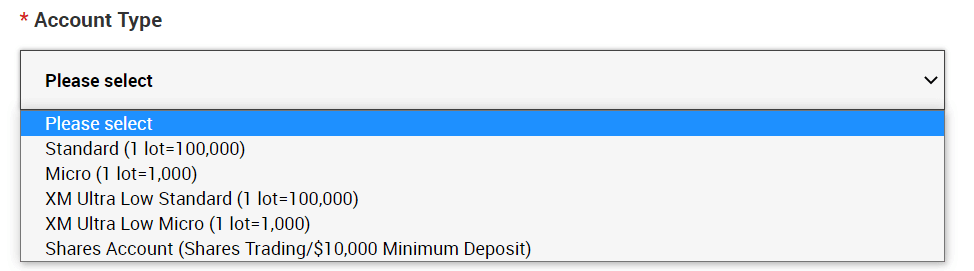
ຫຼັງຈາກການລົງທະບຽນ, ທ່ານຍັງສາມາດເປີດບັນຊີການຄ້າຫຼາຍປະເພດຂອງບັນຊີທີ່ແຕກຕ່າງກັນ.
4. ຕົກລົງເຫັນດີກັບຂໍ້ກໍານົດແລະເງື່ອນໄຂ
ຫຼັງຈາກຕື່ມຂໍ້ມູນໃສ່ໃນຊ່ອງຫວ່າງທັງຫມົດ, ສຸດທ້າຍທ່ານຈໍາເປັນຕ້ອງຄລິກໃສ່ກ່ອງແລະກົດ "ດໍາເນີນການຕໍ່ຂັ້ນຕອນທີ 2" ຂ້າງລຸ່ມນີ້
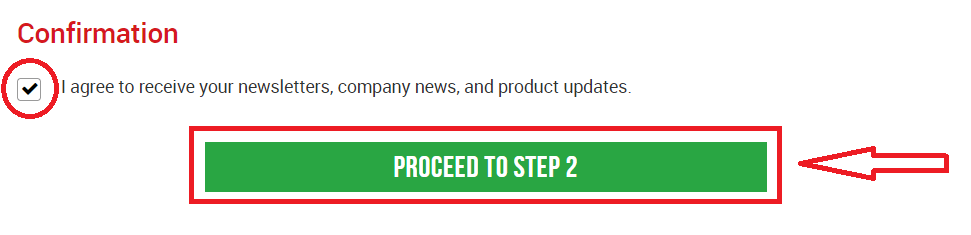
ໃນຫນ້າຕໍ່ໄປ, ທ່ານຈະຕ້ອງຕື່ມຂໍ້ມູນໃສ່ໃນຕົວທ່ານເອງແລະຄວາມຮູ້ເພີ່ມເຕີມ.
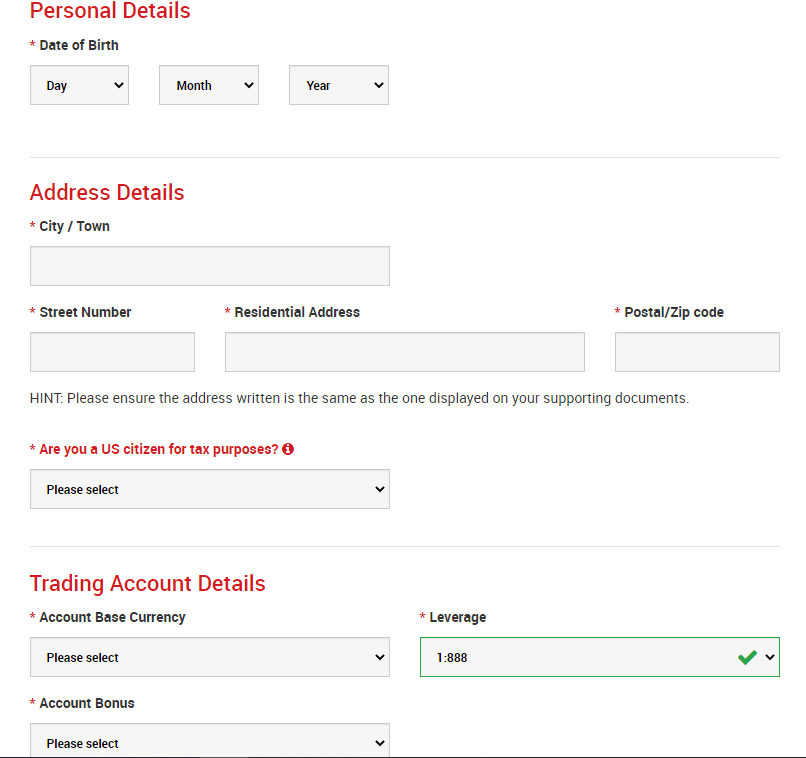
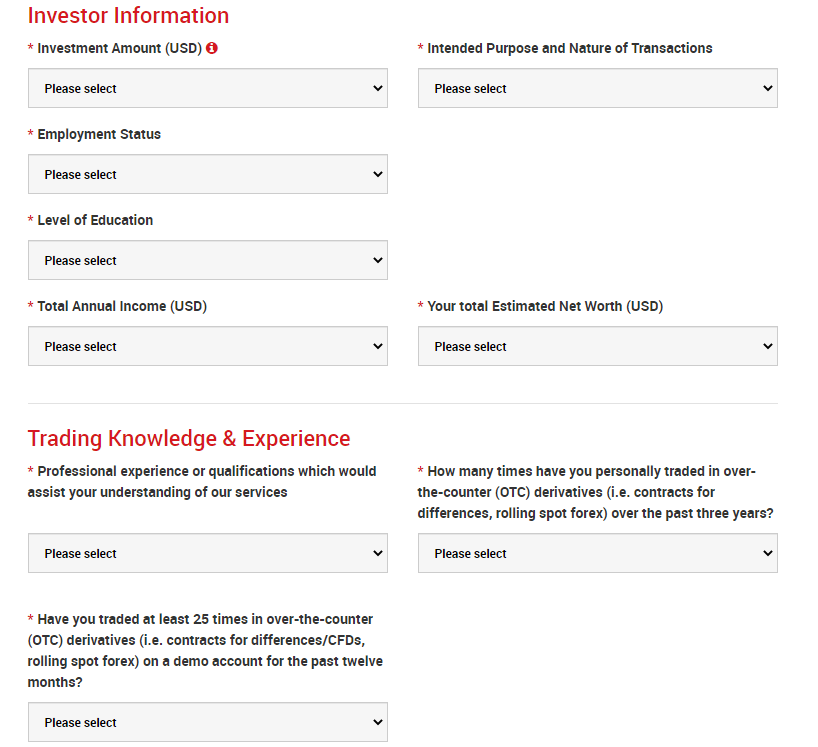
ຊ່ອງຂໍ້ມູນລະຫັດຜ່ານບັນຊີຄວນຈະປະກອບດ້ວຍສາມປະເພດຕົວອັກສອນ: ຕົວອັກສອນຕົວນ້ອຍ, ຕົວອັກສອນຕົວພິມໃຫຍ່, ແລະຕົວເລກ.
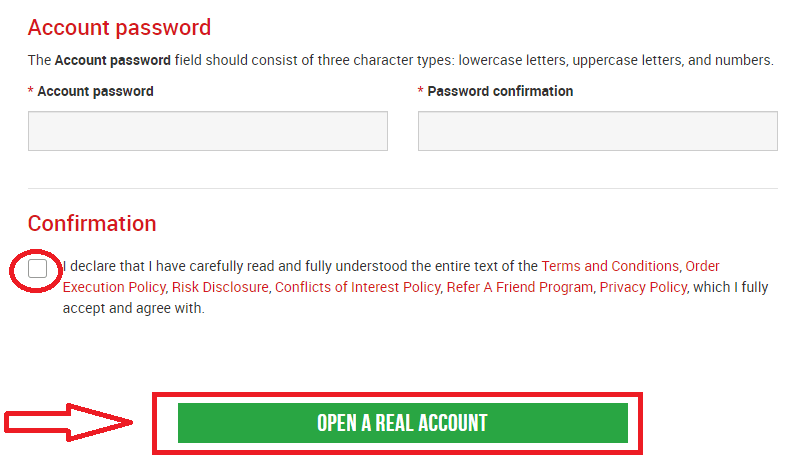
ຫຼັງຈາກທີ່ຕື່ມຂໍ້ມູນໃສ່ໃນຊ່ອງຫວ່າງທັງຫມົດ, ສຸດທ້າຍ, ທ່ານຈໍາເປັນຕ້ອງໄດ້ຕົກລົງເຫັນດີກັບຂໍ້ກໍານົດແລະເງື່ອນໄຂ, ໃຫ້ຄລິກໃສ່ກ່ອງແລະກົດ "OPEN A ບັນຊີທີ່ແທ້ຈິງ" ຂ້າງເທິງ
ຫຼັງຈາກນີ້, ທ່ານຈະໄດ້ຮັບອີເມລ໌ຈາກ XM ສໍາລັບການຢືນຢັນອີເມລ໌
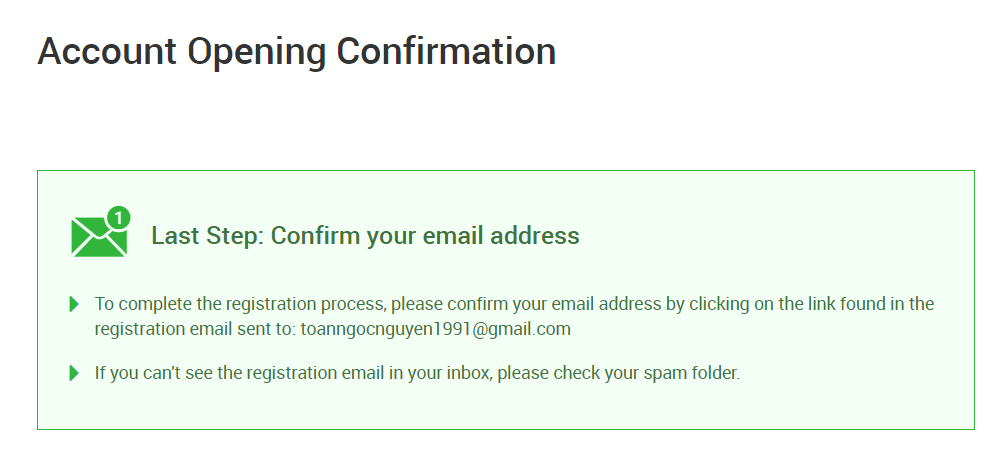
ຢູ່ໃນກ່ອງຈົດຫມາຍຂອງທ່ານ, ທ່ານຈະເຫັນຮູບພາບດັ່ງຕໍ່ໄປນີ້. ທີ່ນີ້, ທ່ານຈະຕ້ອງເປີດໃຊ້ບັນຊີໂດຍການກົດບ່ອນທີ່ມັນເວົ້າວ່າ " ຢືນຢັນທີ່ຢູ່ອີເມວ ". ດ້ວຍນີ້, ບັນຊີສາທິດສຸດທ້າຍຖືກເປີດໃຊ້.
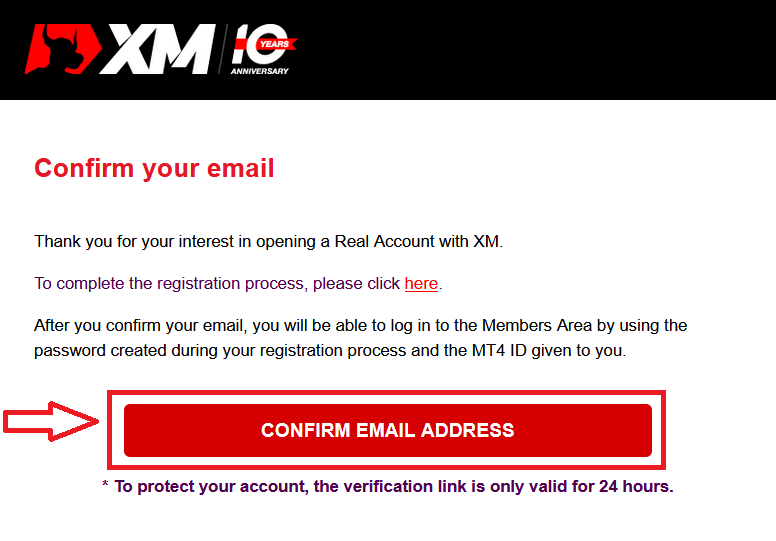
ເມື່ອຢືນຢັນອີເມລ໌ ແລະບັນຊີແລ້ວ, ແຖບບຣາວເຊີໃໝ່ຈະເປີດຂຶ້ນພ້ອມກັບຂໍ້ມູນການຕ້ອນຮັບ. ການລະບຸຕົວຕົນ ຫຼືໝາຍເລກຜູ້ໃຊ້ທີ່ທ່ານສາມາດໃຊ້ໃນເວທີ MT4 ຫຼື Webtrader ແມ່ນໃຫ້ນຳ.
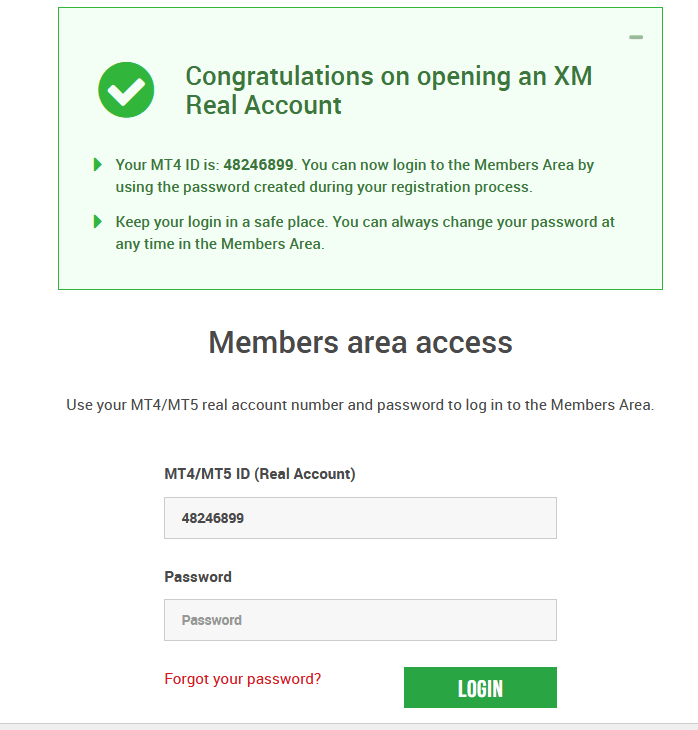
ກັບໄປທີ່ກ່ອງຈົດໝາຍຂອງເຈົ້າ, ທ່ານຈະໄດ້ຮັບລາຍລະອຽດການເຂົ້າສູ່ລະບົບສຳລັບບັນຊີຂອງທ່ານ.
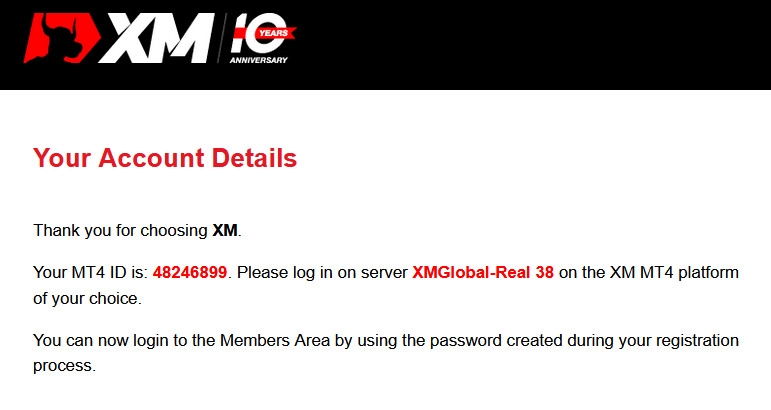
ມັນຄວນຈະຈື່ໄວ້ວ່າສໍາລັບສະບັບຂອງ Metatrader MT5 ຫຼື Webtrader MT5 ຂະບວນການເປີດບັນຊີແລະການກວດສອບແມ່ນຄືກັນ.
ວິທີການຝາກເງິນ
ບັນຊີການຄ້າຫຼາຍຊັບສິນແມ່ນຫຍັງ?
ບັນຊີການຄ້າຫຼາຍຊັບສິນຢູ່ XM ແມ່ນບັນຊີທີ່ເຮັດວຽກຄ້າຍຄືກັນກັບບັນຊີທະນາຄານຂອງທ່ານ, ແຕ່ມີຄວາມແຕກຕ່າງທີ່ມັນຖືກອອກໂດຍຈຸດປະສົງຂອງການຊື້ຂາຍສະກຸນເງິນ, ດັດຊະນີຫຼັກຊັບ CFDs, CFDs ຫຼັກຊັບ, ເຊັ່ນດຽວກັນກັບ CFDs ກ່ຽວກັບໂລຫະແລະພະລັງງານ.ບັນຊີການຄ້າຫຼາຍຊັບສິນຢູ່ XM ສາມາດເປີດໄດ້ໃນ ຮູບແບບ Micro, Standard ຫຼື XM Ultra Low ຕາມທີ່ທ່ານສາມາດເບິ່ງໃນຕາຕະລາງຂ້າງເທິງ.
ກະລຸນາຮັບຊາບວ່າການຊື້ຂາຍຊັບສິນຫຼາຍອັນແມ່ນມີຢູ່ໃນບັນຊີ MT5 ເທົ່ານັ້ນ, ເຊິ່ງຍັງອະນຸຍາດໃຫ້ທ່ານເຂົ້າເຖິງ XM WebTrader.
ສະຫຼຸບແລ້ວ, ບັນຊີການຄ້າຫຼາຍຊັບສິນຂອງທ່ານລວມມີ
1. ການເຂົ້າເຖິງພື້ນທີ່ສະມາຊິກ XM
2. ເຂົ້າເຖິງແພລະຕະຟອມທີ່ສອດຄ້ອງກັນ
3. ເຂົ້າເຖິງ XM WebTrader
ເຊັ່ນດຽວກັນກັບທະນາຄານຂອງທ່ານ, ເມື່ອທ່ານລົງທະບຽນບັນຊີການຄ້າຫຼາຍຊັບສິນກັບ XM ເປັນຄັ້ງທໍາອິດ, ທ່ານຈະຖືກຮ້ອງຂໍໃຫ້ຜ່ານຂະບວນການ KYC (ຮູ້ຈັກລູກຄ້າຂອງທ່ານ) ທີ່ກົງໄປກົງມາ, ເຊິ່ງຈະຊ່ວຍໃຫ້ XM ໃຫ້ແນ່ໃຈວ່າລາຍລະອຽດສ່ວນບຸກຄົນທີ່ທ່ານໄດ້ສົ່ງແມ່ນຖືກຕ້ອງແລະຮັບປະກັນຄວາມປອດໄພຂອງເງິນແລະລາຍລະອຽດບັນຊີຂອງທ່ານ. ກະລຸນາຮັບຊາບວ່າຖ້າທ່ານຮັກສາບັນຊີ XM ອື່ນແລ້ວ, ທ່ານຈະບໍ່ຕ້ອງຜ່ານຂະບວນການກວດສອບ KYC ເພາະວ່າລະບົບຂອງພວກເຮົາຈະລະບຸລາຍລະອຽດຂອງທ່ານໂດຍອັດຕະໂນມັດ.
ໂດຍການເປີດບັນຊີການຄ້າ, ທ່ານຈະຖືກສົ່ງອີເມວອັດຕະໂນມັດລາຍລະອຽດການເຂົ້າສູ່ລະບົບຂອງທ່ານທີ່ຈະໃຫ້ທ່ານເຂົ້າເຖິງພື້ນທີ່ສະມາຊິກ XM.
ພື້ນທີ່ສະມາຊິກ XM ແມ່ນບ່ອນທີ່ເຈົ້າຈະຈັດການຫນ້າທີ່ຂອງບັນຊີຂອງທ່ານ, ລວມທັງການຝາກຫຼືຖອນເງິນ, ເບິ່ງແລະອ້າງເອົາການສົ່ງເສີມການເປັນເອກະລັກ, ກວດເບິ່ງສະຖານະຄວາມສັດຊື່, ກວດເບິ່ງຕໍາແຫນ່ງທີ່ເປີດ, ການປ່ຽນແປງ leverage, ການເຂົ້າເຖິງການສະຫນັບສະຫນູນແລະການເຂົ້າເຖິງເຄື່ອງມືການຊື້ຂາຍທີ່ສະເຫນີໂດຍ XM.
ການສະເຫນີຂອງພວກເຮົາພາຍໃນພື້ນທີ່ສະມາຊິກລູກຄ້າແມ່ນສະຫນອງໃຫ້ແລະປັບປຸງຢ່າງຕໍ່ເນື່ອງດ້ວຍຫນ້າທີ່ເພີ່ມເຕີມແລະຫຼາຍ, ຊ່ວຍໃຫ້ລູກຄ້າຂອງພວກເຮົາມີຄວາມຍືດຫຍຸ່ນຫຼາຍຂື້ນໃນການປະຕິບັດການປ່ຽນແປງຫຼືເພີ່ມບັນຊີຂອງພວກເຂົາໄດ້ທຸກເວລາ, ໂດຍບໍ່ຕ້ອງການຄວາມຊ່ວຍເຫຼືອຈາກຜູ້ຈັດການບັນຊີສ່ວນບຸກຄົນຂອງພວກເຂົາ.
ລາຍລະອຽດການເຂົ້າສູ່ລະບົບບັນຊີການຄ້າສິນຊັບຫຼາຍຂອງທ່ານຈະສອດຄ່ອງກັບການເຂົ້າສູ່ລະບົບໃນເວທີການຄ້າທີ່ກົງກັບປະເພດຂອງບັນຊີຂອງທ່ານ, ແລະທີ່ສຸດແມ່ນບ່ອນທີ່ທ່ານຈະໄດ້ຮັບການປະຕິບັດການຄ້າຂອງທ່ານ. ການຝາກເງິນ ແລະ/ຫຼື ການຖອນເງິນ ຫຼືການປ່ຽນແປງການຕັ້ງຄ່າອື່ນໆທີ່ທ່ານເຮັດຈາກພື້ນທີ່ສະມາຊິກ XM ຈະສະທ້ອນຢູ່ໃນເວທີການຄ້າທີ່ສອດຄ້ອງກັນຂອງທ່ານ.
ໃຜຄວນເລືອກ MT4?
MT4 ແມ່ນຜູ້ສືບທອດຂອງເວທີການຄ້າ MT5. ຢູ່ XM, ເວທີ MT4 ຊ່ວຍໃຫ້ການຊື້ຂາຍໃນສະກຸນເງິນ, CFDs ໃນດັດຊະນີຫຼັກຊັບ, ເຊັ່ນດຽວກັນກັບ CFDs ກ່ຽວກັບຄໍາແລະນ້ໍາມັນ, ແຕ່ມັນບໍ່ມີການຊື້ຂາຍໃນຫຼັກຊັບ CFDs. ລູກຄ້າຂອງພວກເຮົາທີ່ບໍ່ຕ້ອງການເປີດບັນຊີການຄ້າ MT5 ສາມາດສືບຕໍ່ນໍາໃຊ້ບັນຊີ MT4 ຂອງເຂົາເຈົ້າແລະເປີດບັນຊີ MT5 ເພີ່ມເຕີມໄດ້ທຸກເວລາ. ການເຂົ້າເຖິງເວທີ MT4 ສາມາດໃຊ້ໄດ້ສໍາລັບ Micro, Standard ຫຼື XM Ultra Low ຕາມຕາຕະລາງຂ້າງເທິງ.
ໃຜຄວນເລືອກ MT5?
ລູກຄ້າທີ່ເລືອກແພລະຕະຟອມ MT5 ສາມາດເຂົ້າເຖິງເຄື່ອງມືທີ່ຫຼາກຫຼາຍຕັ້ງແຕ່ສະກຸນເງິນ, ດັດຊະນີຫຼັກຊັບ CFDs, CFDs ຄໍາແລະນ້ໍາມັນ, ເຊັ່ນດຽວກັນກັບ CFDs ຫຼັກຊັບ. ລາຍລະອຽດການເຂົ້າສູ່ລະບົບຂອງທ່ານກັບ MT5 ຍັງຈະໃຫ້ທ່ານເຂົ້າເຖິງ XM WebTrader ນອກເຫນືອໄປຈາກ desktop (ດາວໂຫລດໄດ້) MT5 ແລະກິດຕິດຕໍ່.
ການເຂົ້າເຖິງແພລະຕະຟອມ MT5 ສາມາດໃຊ້ໄດ້ສໍາລັບ Micro, Standard ຫຼື XM Ultra Low ດັ່ງທີ່ສະແດງຢູ່ໃນຕາຕະລາງຂ້າງເທິງ.
ຄໍາຖາມທີ່ຖາມເລື້ອຍໆ
ຄວາມແຕກຕ່າງຕົ້ນຕໍລະຫວ່າງບັນຊີການຄ້າ MT4 ແລະບັນຊີການຄ້າ MT5 ແມ່ນຫຍັງ?
ຄວາມແຕກຕ່າງຕົ້ນຕໍແມ່ນວ່າ MT4 ບໍ່ໄດ້ສະເຫນີການຊື້ຂາຍໃນຫຼັກຊັບ CFDs.
ຂ້ອຍສາມາດຖືບັນຊີການຄ້າຫຼາຍບັນຊີໄດ້ບໍ?
ແມ່ນແລ້ວ, ເຈົ້າສາມາດ. ລູກຄ້າ XM ໃດສາມາດຖືບັນຊີການຊື້ຂາຍໄດ້ເຖິງ 10 ບັນຊີ ແລະ 1 ບັນຊີຮຸ້ນ.
ປະເພດຂອງບັນຊີການຄ້າໃດທີ່ທ່ານສະເຫນີ?
- MICRO : 1 micro lot ແມ່ນ 1,000 ຫົວໜ່ວຍຂອງສະກຸນເງິນຖານ
- ມາດຕະຖານ : 1 lot ມາດຕະຖານແມ່ນ 100,000 ຫົວໜ່ວຍຂອງສະກຸນເງິນຖານ
- Ultra Low Micro: 1 micro lot ແມ່ນ 1,000 ຫົວໜ່ວຍຂອງສະກຸນເງິນຖານ
- ມາດຕະຖານຕໍ່າສຸດ: 1 ມາດຕະຖານຫຼາຍແມ່ນ 100,000 ຫົວໜ່ວຍຂອງສະກຸນເງິນຖານ
- Swap Free Micro: 1 micro lot ແມ່ນ 1,000 ຫົວໜ່ວຍຂອງສະກຸນເງິນພື້ນຖານ
- Swap Free Standard: 1 lot standard ແມ່ນ 100,000 ຫົວໜ່ວຍຂອງສະກຸນເງິນຖານ
ບັນຊີການຊື້ຂາຍ XM Swap Free ແມ່ນຫຍັງ?
ດ້ວຍບັນຊີ XM Swap Free ລູກຄ້າສາມາດຊື້ຂາຍໄດ້ໂດຍບໍ່ຕ້ອງເສຍຄ່າແລກປ່ຽນ ຫຼື rollover ສໍາລັບການຖືຕໍາແຫນ່ງເປີດຄືນ. ບັນຊີມາດຕະຖານ XM Swap Free Micro ແລະ XM Swap Free ໃຫ້ການຊື້ຂາຍທີ່ບໍ່ເສຍຄ່າ, ໂດຍມີການແຜ່ກະຈາຍຕໍ່າສຸດ 1 pip, ໃນ forex, ຄໍາ, ເງິນ, ເຊັ່ນດຽວກັນກັບ CFDs ໃນອະນາຄົດກ່ຽວກັບສິນຄ້າ, ໂລຫະປະເສີດ, ພະລັງງານແລະດັດຊະນີ.ຂ້ອຍສາມາດໃຊ້ບັນຊີຕົວຢ່າງໄດ້ດົນປານໃດ?
ໃນບັນຊີຕົວຢ່າງ XM ບໍ່ມີວັນຫມົດອາຍຸ, ແລະດັ່ງນັ້ນທ່ານສາມາດນໍາໃຊ້ພວກມັນໄດ້ດົນເທົ່າທີ່ທ່ານຕ້ອງການ. ບັນຊີສາທິດທີ່ບໍ່ເຄື່ອນໄຫວເປັນເວລາດົນກວ່າ 90 ມື້ຈາກການເຂົ້າສູ່ລະບົບຄັ້ງສຸດທ້າຍຈະຖືກປິດ. ຢ່າງໃດກໍຕາມ, ທ່ານສາມາດເປີດບັນຊີຕົວຢ່າງໃຫມ່ໄດ້ທຸກເວລາ. ກະລຸນາຮັບຊາບວ່າສູງສຸດ 5 ບັນຊີສາທິດທີ່ໃຊ້ໄດ້ແມ່ນອະນຸຍາດ.
ຂ້ອຍສາມາດຊອກຫາຊື່ເຊີບເວີຂອງຂ້ອຍຢູ່ໃນ MT4 (PC/Mac) ໄດ້ແນວໃດ?
ກົດ File - ຄລິກ "ເປີດບັນຊີ" ເຊິ່ງເປີດໜ້າຕ່າງໃໝ່, "ເທຣດເຊີບເວີ" - ເລື່ອນລົງແລ້ວຄລິກທີ່ປຸ່ມ + ທີ່ຢູ່ "ເພີ່ມນາຍໜ້າໃໝ່", ຈາກນັ້ນພິມ XM ແລະຄລິກ "ສະແກນ".ເມື່ອການສະແກນໄດ້ຖືກເຮັດແລ້ວ, ປິດປ່ອງຢ້ຽມນີ້ໂດຍການຄລິກໃສ່ "ຍົກເລີກ".
ປະຕິບັດຕາມນີ້, ກະລຸນາພະຍາຍາມເຂົ້າສູ່ລະບົບອີກເທື່ອຫນຶ່ງໂດຍການຄລິກໃສ່ "ໄຟລ໌" - "ເຂົ້າສູ່ລະບົບບັນຊີການຄ້າ" ເພື່ອເບິ່ງວ່າຊື່ເຄື່ອງແມ່ຂ່າຍຂອງທ່ານຢູ່ທີ່ນັ້ນ.
ສະຫຼຸບ: ສໍາເລັດການລົງທະບຽນບັນຊີ XM ຂອງທ່ານ
ການລົງທະບຽນບັນຊີໃນ XM ແມ່ນຂະບວນການທີ່ກົງໄປກົງມາທີ່ຮັບປະກັນໃຫ້ທ່ານສາມາດເຂົ້າເຖິງເຄື່ອງມືການຄ້າແລະຊັບພະຍາກອນຂອງເວທີ. ໂດຍປະຕິບັດຕາມຂັ້ນຕອນທີ່ໄດ້ກ່າວມາຂ້າງເທິງ, ທ່ານຈະມີບັນຊີການຄ້າທີ່ມີປະໂຫຍດຢ່າງເຕັມທີ່, ພ້ອມທີ່ຈະໃຫ້ທ່ານຝາກເງິນແລະເລີ່ມຕົ້ນການຊື້ຂາຍ.
ຂະບວນການຢັ້ງຢືນຈະເພີ່ມຊັ້ນຄວາມປອດໄພເພີ່ມເຕີມເພື່ອປົກປ້ອງຂໍ້ມູນສ່ວນຕົວ ແລະບັນຊີຂອງທ່ານ. ເມື່ອບັນຊີຂອງທ່ານໄດ້ຮັບການຢືນຢັນ, ທ່ານສາມາດເລີ່ມຕົ້ນການເດີນທາງການຄ້າຂອງທ່ານດ້ວຍຄວາມຫມັ້ນໃຈ, ໂດຍຮູ້ວ່າທ່ານມີເວທີທີ່ປອດໄພແລະເຊື່ອຖືໄດ້ໃນການກໍາຈັດຂອງທ່ານ.


